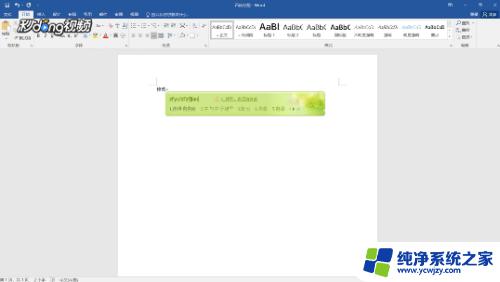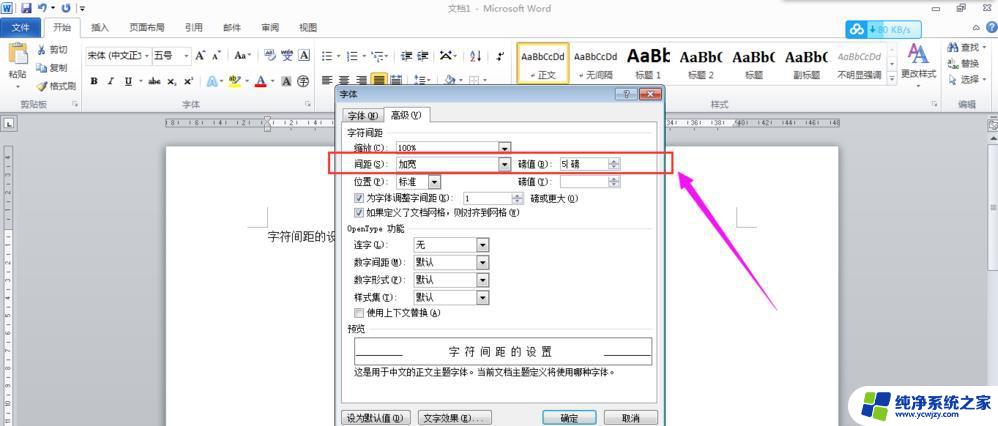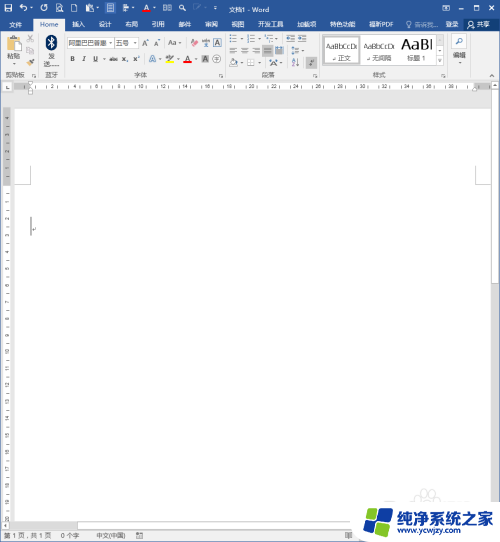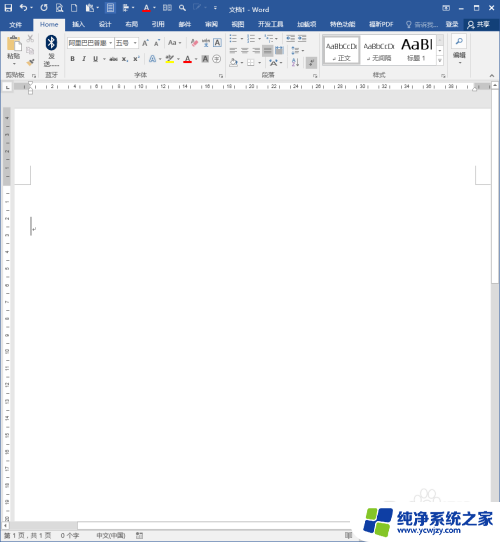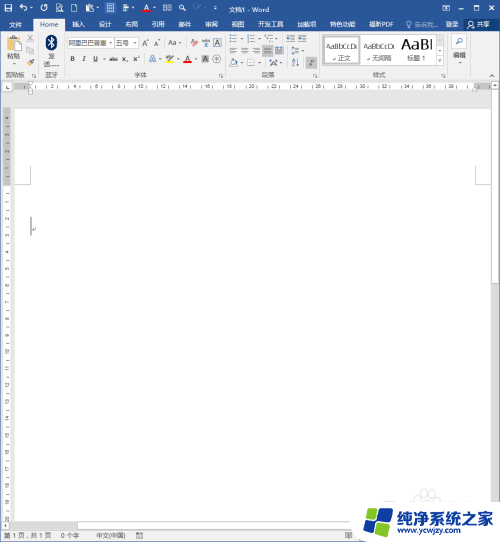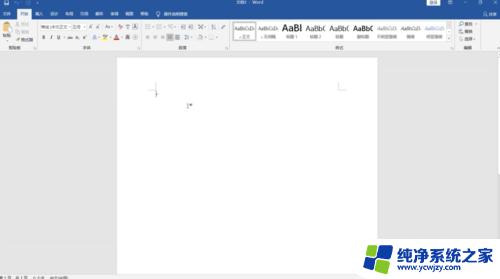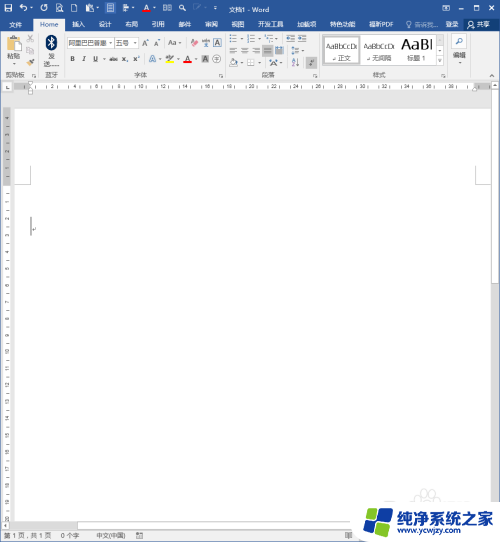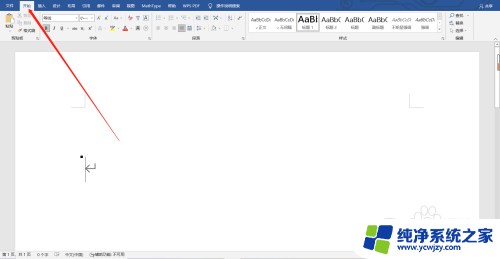word的字距在哪调 Word中字间距设置在哪里
更新时间:2024-01-22 08:59:27作者:xiaoliu
在使用Microsoft Word编辑文档时,我们经常会遇到需要调整字距的情况,字距是指字符之间的间隔大小,在有些情况下,我们可能需要增加或减小字距以使文字排版更加美观。Word中的字间距设置在哪里呢?答案是在页面布局选项卡的段落组中可以找到字间距设置。通过调整字间距,我们可以根据具体需求来调整文字的紧密程度,从而达到更好的视觉效果。无论是编辑文档还是设计排版,掌握字间距的设置方法,都能帮助我们更好地处理文字内容。
具体步骤:
1.点击字体设置
打开WORD文档,选中要设置间距的文字。点击菜单栏上”字体“右侧”字体设置图标。
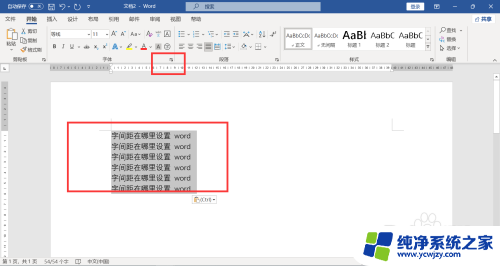
2.设置间距
弹出窗口,点击高级标签,在间距下方选择加宽,右侧输入框内输入3磅。
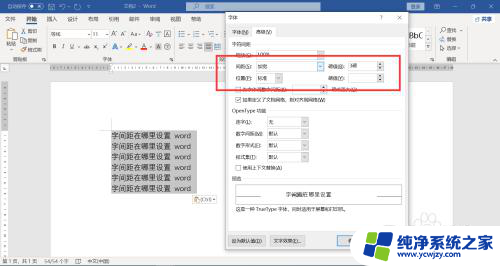
3.查看结果
点击确定,选中文字设置为加宽3磅间距。
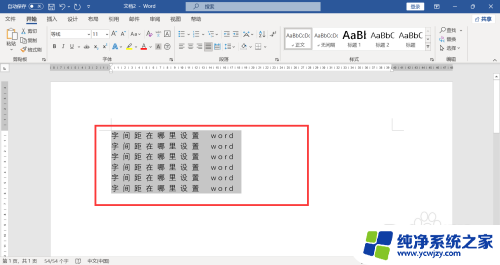
以上就是word的字距在哪调的全部内容,还有不懂得用户就可以根据小编的方法来操作吧,希望能够帮助到大家。